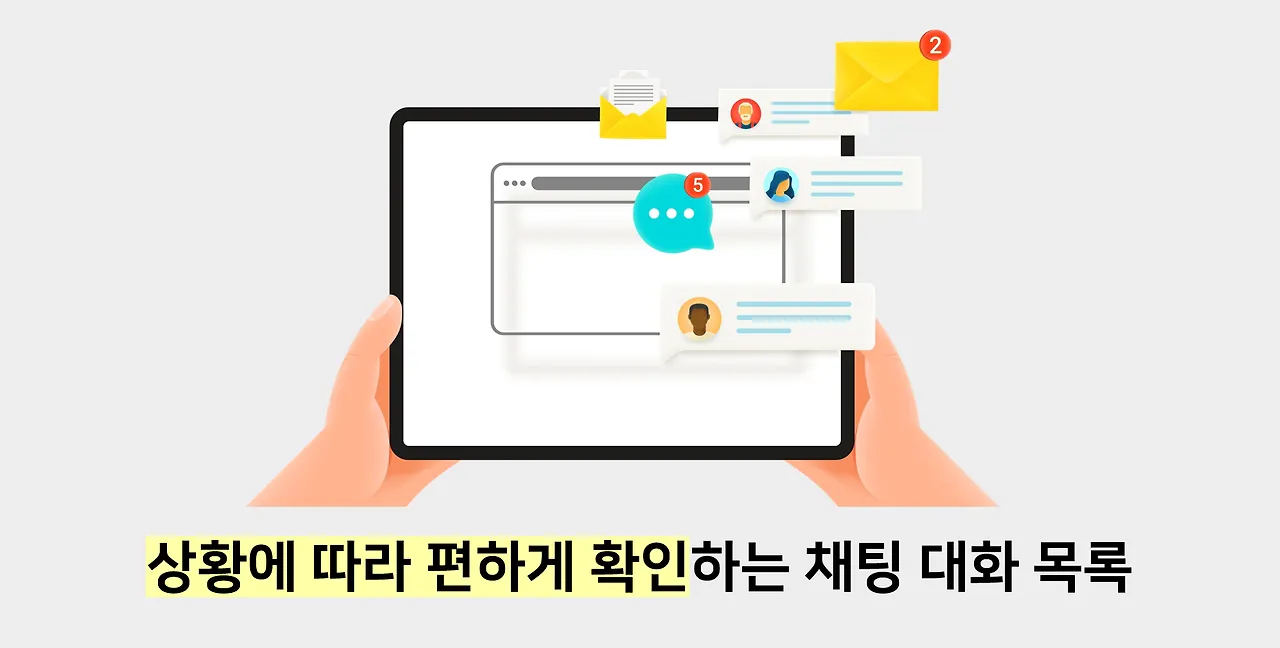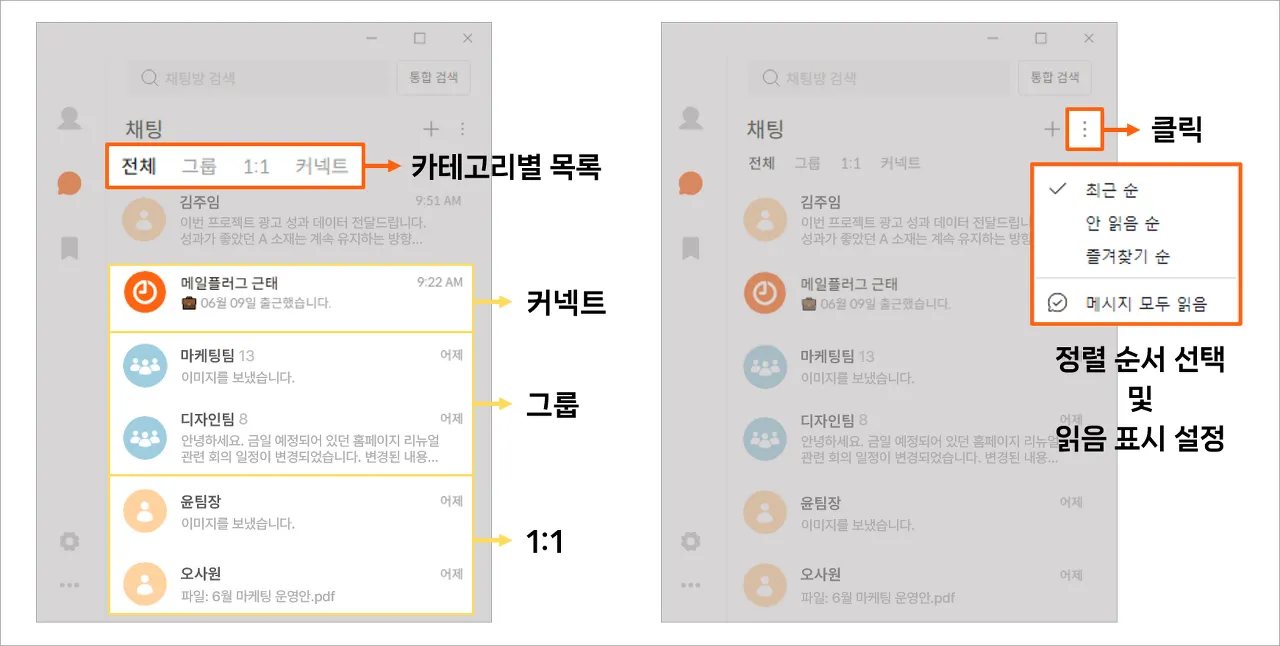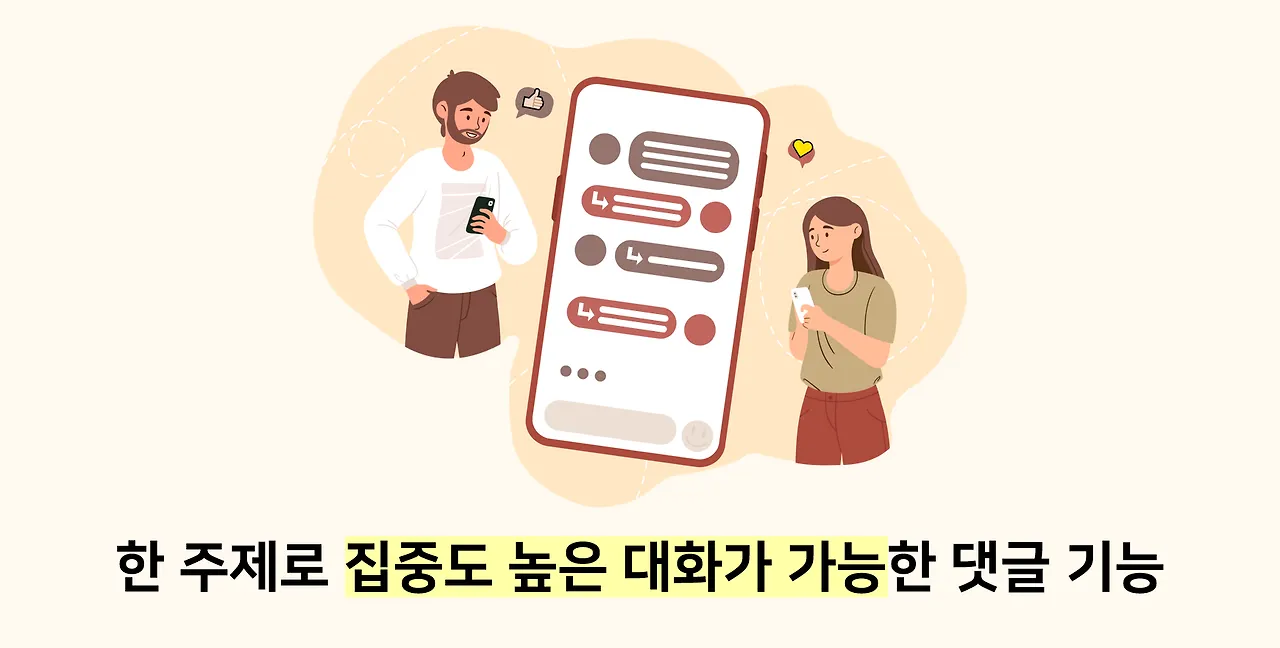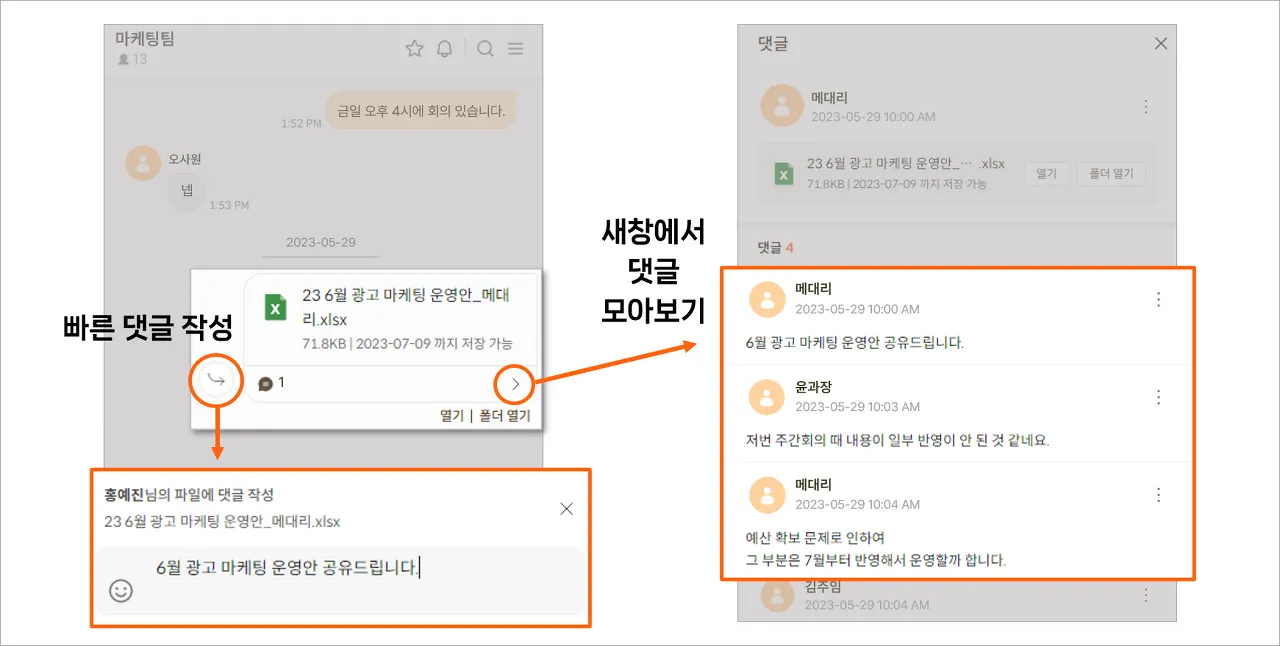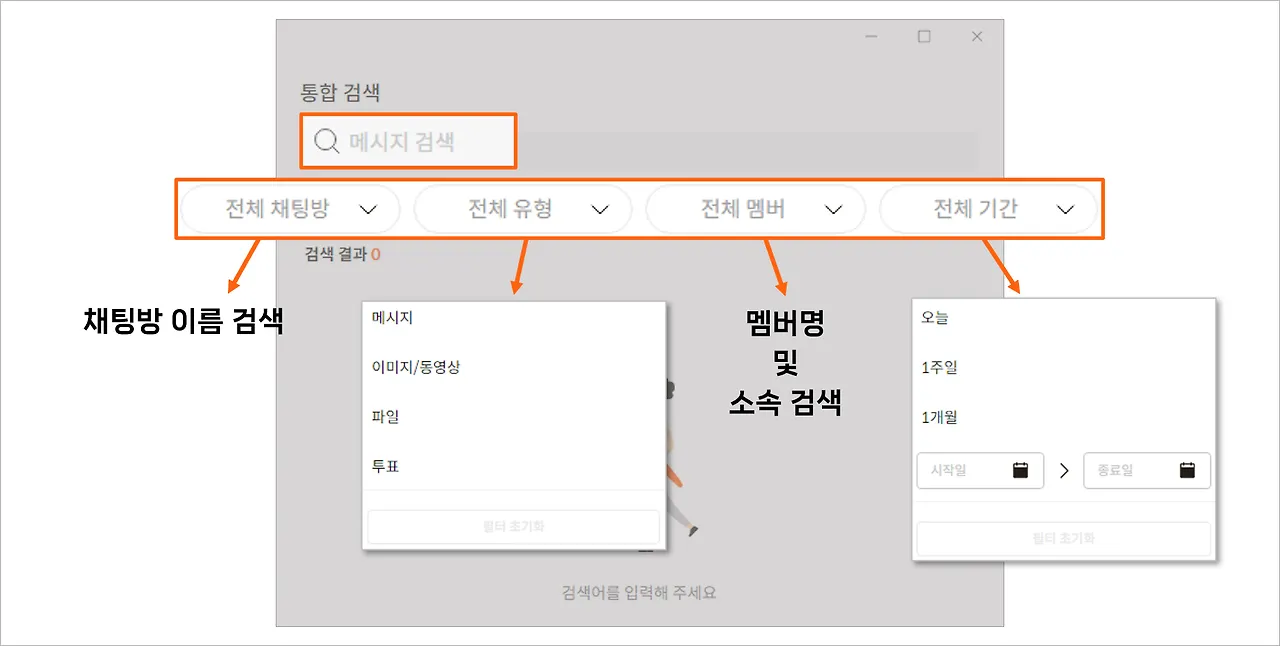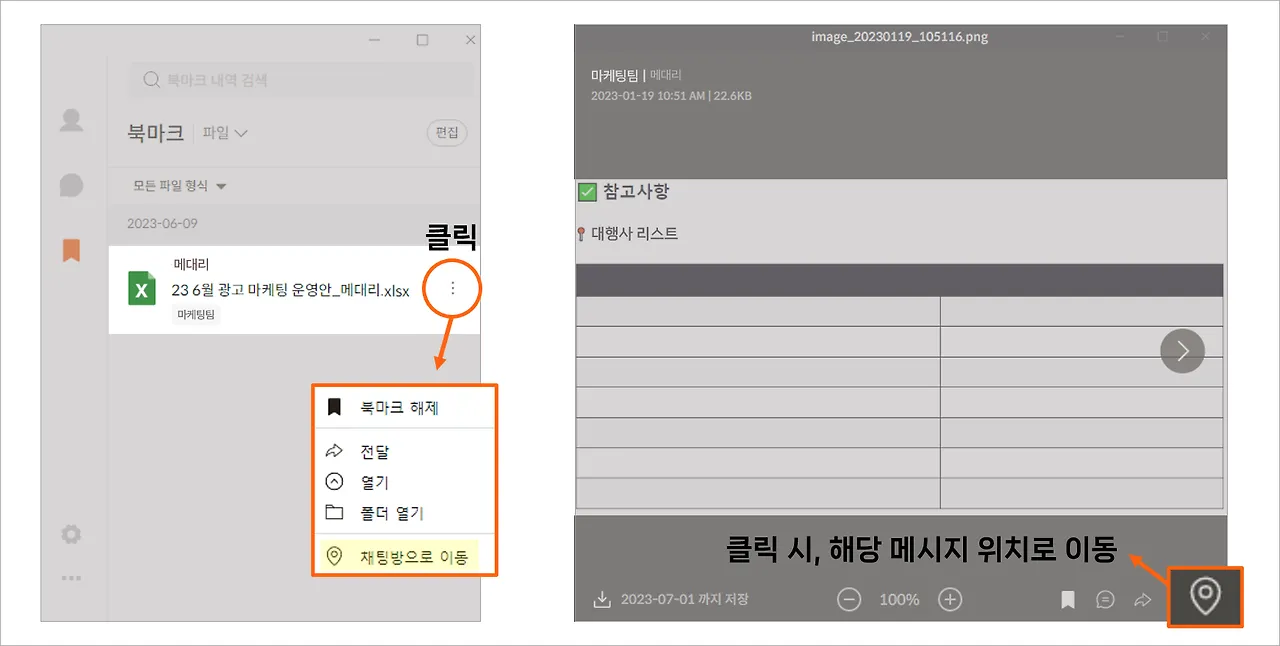안녕하세요. 메일플러그입니다.
사내 업무 메신저는 회사에서 실시간으로 원활하게
소통하고 협업하기 위해 꼭 필요한 업무도구인데요.
오늘은 메일플러그의 사내 업무 메신저의 기능으로
협업을 더욱 강화하는 법을 소개해드리려 합니다!
그럼 어떤 것들이 있는지 4가지 기능을 함께 살펴볼까요?
1. 세분화된 채팅 목록
업무메신저로 일을 하다 보면, 회사 공지사항, 부서별,
프로젝트별, 1:1 등 용도에 따라 여러 대화방에 속하게 되실 텐데요.
그 수가 많을 경우 메시지를 보낼 때마다 대화방을 한참 찾아 헤매야 할 수도 있죠.
이때, 채팅 목록이 구별되어 있다면 필요에 따라 편하게 확인하는 것이 가능한데요.
메일플러그는 채팅 목록이 전체 / 그룹 / 1:1 / 커넥트
총 4가지로 구분되어 유형별로 손쉽게 찾을 수 있습니다.
뿐만 아니라 정렬 순서도 세분화되어 있는데요.
사용자마다 각자 원하는 환경으로 구성하여 편하게 사용하는 것이 가능하겠죠?
2. 메시지 댓글
앞서 언급했듯이 사내메신저는 실시간으로 빠른 소통이 가능한 게 장점인데요.
짧은 메시지를 남발하거나 여러 대화 주제가 동시에 오갈 경우,
스크롤이 길어지고 내용에 대한 집중도가 떨어져
오히려 커뮤니케이션이 원활하지 못하죠.
하지만 댓글 기능이 있다면 걱정 없는데요.
하나의 내용에 집중해서 연속성 있게
이어나가는 것이 가능하기 때문입니다.
메시지 옆 ↳ 모양의 아이콘을 클릭하여,
빠르게 댓글을 입력할 수 있는데요.
댓글의 원문 메시지를 클릭하면,
새창에서 댓글 내용을 모아보는 것도 가능합니다.
따라서, 대화방에 메시지가 정신없이 올라오더라도
원활하게 소통하고 협업하실 수 있겠죠?
3. 다양한 검색 필터
일을 하다 보면 업무메신저로 주고받았던 내용을
다시 확인해야 하는 순간이 있는데요.
검색을 해서 자료를 찾아보려고 해도 그 내용이 기억나지 않을 때가 있죠.
그렇다고 대화방의 스크롤을 계속 올리며 찾는 것도 한계인데요.
그래서 메일플러그에서는 강력한 검색 기능을 제공합니다.
메시지, 채팅방, 유형, 멤버 및 소속, 기간 등
다양한 필터 조건을 통해 작은 단서로도 쉽게 찾는 것이 가능하죠.
4. 위치 이동
메일플러그에서는 북마크 기능으로
중요 파일과 메시지를 따로 모아보는 게 가능한데요.
협업을 위해 북마크 한 자료 외에
앞 뒤 대화 내용과 흐름을 확인해야 할 때도 있죠.
이럴 땐 위치 이동 기능을 활용하시면 되는데요.
콘텐츠 모아보기나 이미지 미리보기 창에서도 동일하게 적용됩니다.
찾고자 하는 메시지의 위치 아이콘을 클릭하면,
해당 채팅방의 위치로 바로 이동이 되는데요.
따라서, 협업 시에 의도치 않게 놓치거나 헷갈리는 부분이 있더라도
대화의 흐름을 어려움 없이 빠르게 파악 가능하니까 유용하겠죠?